

まずブラウザを開き、Baidu で検索して phpMyAdmin をダウンロードし、Web にアクセスできるディレクトリに解凍します。
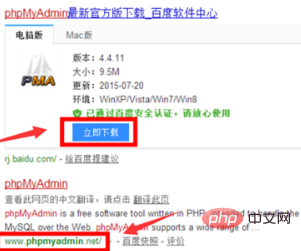
次に、 phpmyadmin を開きます ホーム ディレクトリで、ライブラリ ディレクトリにある config.default.php ファイルを開き、ダブルクリックして編集設定を開きます
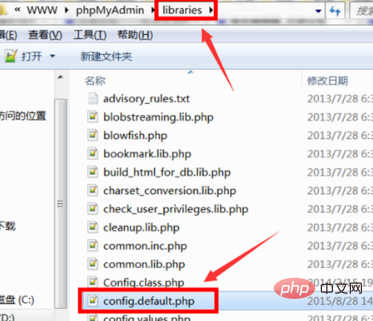
開いた後、アクセス URL を設定しますまず、変数「$cfg['PmaAbsoluteUri' ]」に、phpMyAdmin のアクセス URL (現在のホストのアドレス) を入力します。
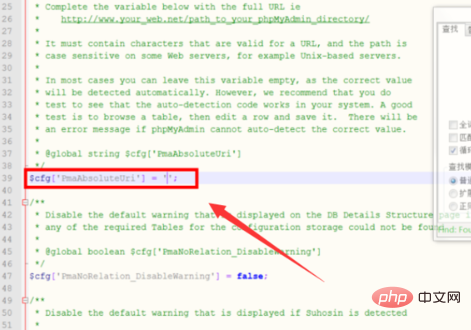
#MySQL を設定します。ホスト情報を変更し、「localhost」の後の URL の変数「$cfg['Servers'][$i] ['host']」を変更します。MySQL ポートのデフォルトは 3306 です。空のままにしておきます
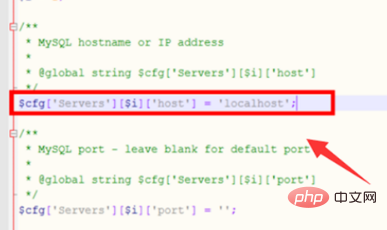
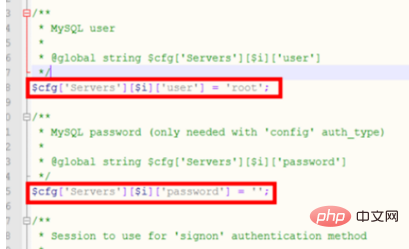
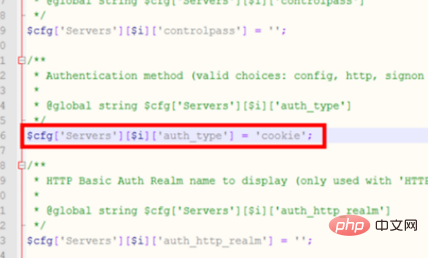
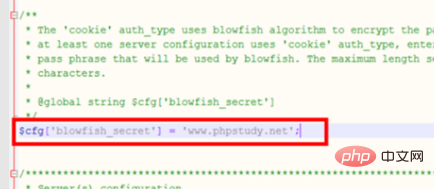 #すべての設定が完了したら、ブラウザにホスト名とPhmyadminファイルのディレクトリを入力してアクセスします
#すべての設定が完了したら、ブラウザにホスト名とPhmyadminファイルのディレクトリを入力してアクセスします
# おすすめ関連記事およびチュートリアル: 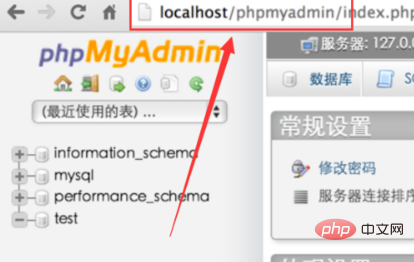 phpmyadmin チュートリアル
phpmyadmin チュートリアル
以上がphpmyadminのインストール方法の詳細内容です。詳細については、PHP 中国語 Web サイトの他の関連記事を参照してください。